


Explorez des techniques avancées pour optimiser WorkManager sur Android, améliorer les performances et gérer efficacement les tâches en arrière-plan.
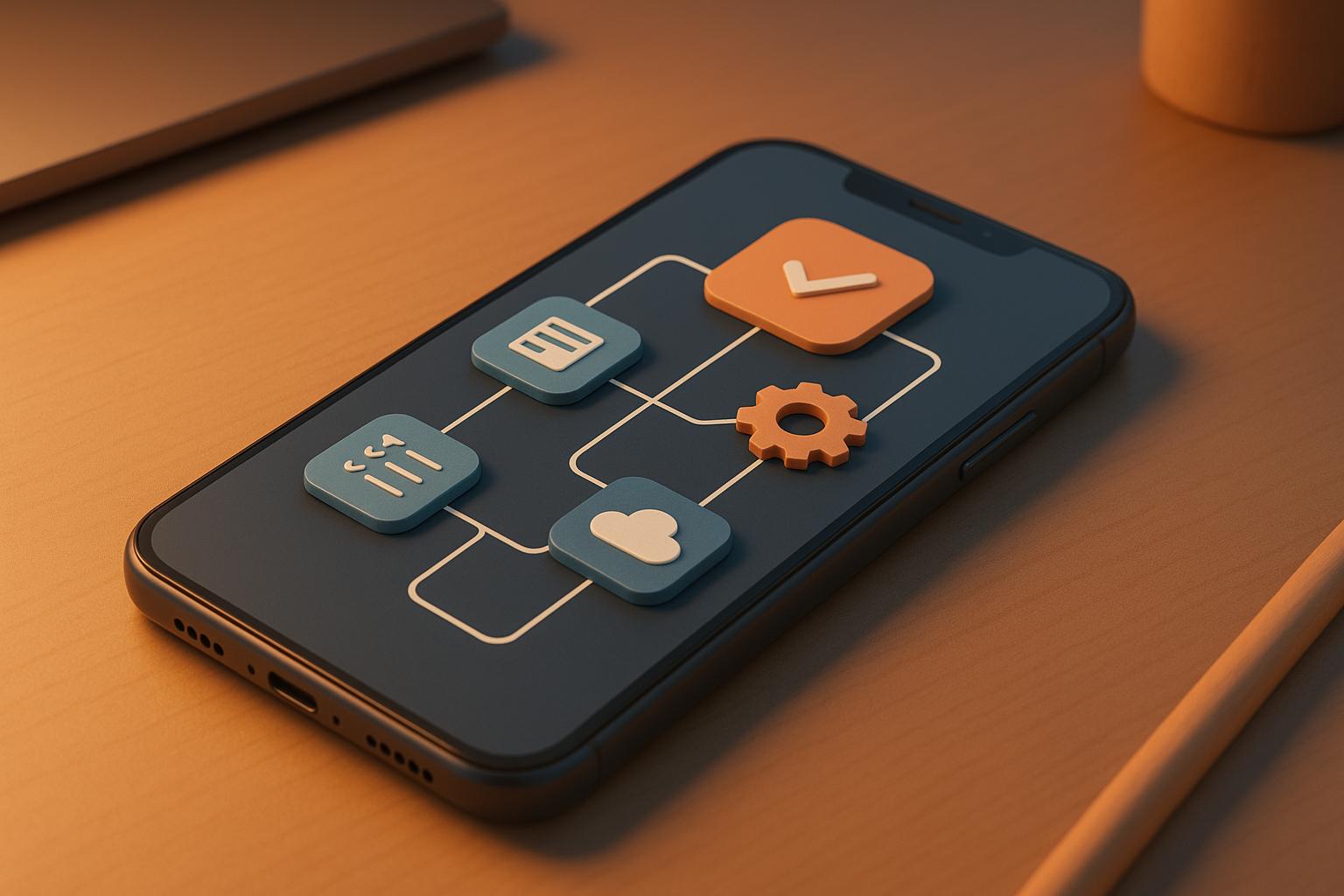
WorkManager est l'outil Android recommandé pour gérer les tâches en arrière-plan de manière fiable, même en cas de redémarrage de l'appareil ou de fermeture de l'application. Cet article explore des techniques avancées pour optimiser son utilisation, améliorer les performances et offrir une meilleure gestion des ressources.
JobScheduler et AlarmManager, et utilisation d'une base SQLite pour la reprise des tâches après interruption.setProgress(), et exécution prioritaire via setExpedited(true).TestWorkerBuilder, abstraction des dépendances et outils de débogage.En résumé, maîtriser ces techniques avancées permet de créer des applications performantes, fiables et adaptées aux besoins des utilisateurs.
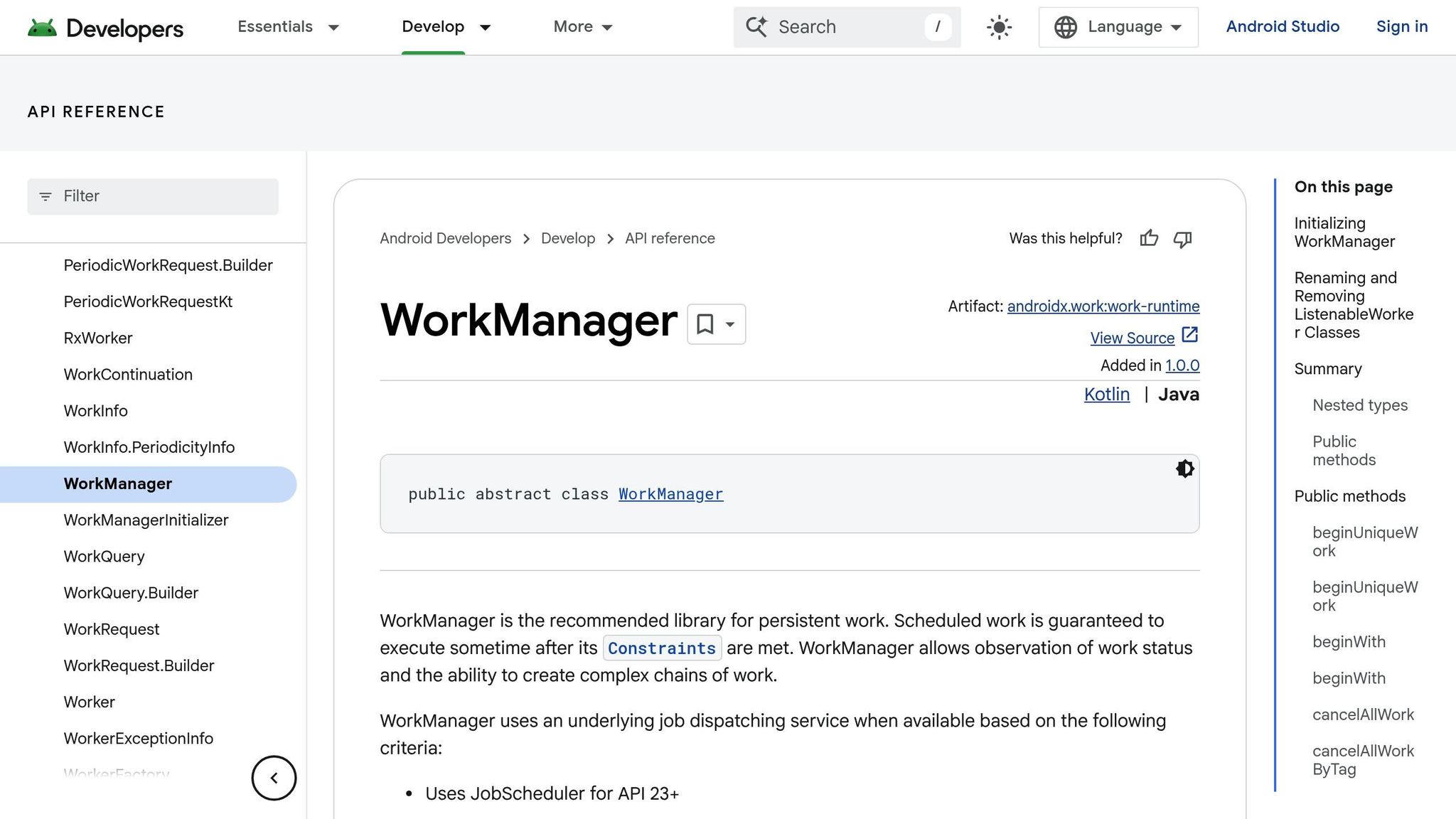
Les dernières versions de WorkManager ont apporté des avancées importantes pour améliorer la gestion des tâches en arrière-plan, répondant ainsi aux exigences des applications modernes.
Support multi-processus amélioré : Avec la version 2.5, interagir avec une instance spécifique est devenu plus simple. La version 2.6, quant à elle, introduit la possibilité d'exécuter des Workers dans n'importe quel processus grâce à RemoteListenableWorker ou RemoteCoroutineWorker. Cette fonctionnalité est particulièrement utile pour les applications complexes nécessitant des tâches réparties sur plusieurs processus.
Gestion des tâches longues : Depuis la version 2.3.0-alpha02, WorkManager prend en charge les tâches longues qui dépassent 10 minutes. Cela est rendu possible grâce à un service de premier plan configurable qui maintient le processus actif, idéal pour des tâches comme des téléchargements volumineux ou le traitement de modèles de machine learning locaux.
Suivi du progrès et annulation simplifiée : Les récentes mises à jour permettent de suivre le progrès des tâches en temps réel avec setProgress() pour les CoroutineWorker. L'annulation des tâches a également été simplifiée grâce à createCancelPendingIntent(), qui permet d’intégrer des actions d’annulation directement dans les notifications.
Travail expédité : Une nouvelle option, setExpedited(true), peut être appliquée à une OneTimeWorkRequest pour exécuter immédiatement des tâches critiques.
Ces fonctionnalités récentes s’intègrent harmonieusement à l’écosystème Android moderne, comme le montre leur interaction avec les composants les plus récents.
L’écosystème Android actuel nécessite une coordination fluide entre les différents composants, et WorkManager s’intègre parfaitement dans ce cadre.
Jetpack Compose et réactivité : WorkManager fonctionne en tandem avec Jetpack Compose et Kotlin Coroutines Flow, offrant une interface utilisateur réactive et une gestion asynchrone simplifiée. Par exemple, Kotlin Coroutines Flow est souvent utilisé pour gérer les opérations en arrière-plan qui mettent à jour en temps réel l’interface utilisateur construite avec Compose.
En janvier 2025, Yodgorbek Komilov a présenté une intégration entre WorkManager, Jetpack Compose et Kotlin Coroutines Flow pour une tâche de synchronisation de données. L’exemple impliquait un SyncUserDataWorker simulant un appel réseau de 3 secondes. L’interface utilisateur, construite avec setContent de Jetpack Compose, comprenait un bouton "Start Syncing User Data" et un composant Text affichant le statut de la synchronisation. Le suivi de workManager.getWorkInfoByIdLiveData() permettait de mettre à jour dynamiquement le statut dans l’interface, garantissant une expérience utilisateur fluide et réactive.
CoroutineWorker et programmation moderne : Pour les développeurs Kotlin, CoroutineWorker est devenu l’approche privilégiée. Avec sa fonction suspendue doWork(), il simplifie la gestion des tâches asynchrones en arrière-plan et s’aligne parfaitement avec le paradigme déclaratif de Jetpack Compose.
Exemples concrets : Cette intégration garantit plusieurs avantages pratiques : une interface utilisateur réactive même pendant des tâches longues, l’achèvement des tâches en arrière-plan même si l’application est fermée, et une gestion simplifiée de l’état des tâches.
En juin 2024, l’équipe Google Developers Training a publié un codelab illustrant ces concepts avec "Blur-O-Matic", une application qui applique un effet de flou aux photos. Ce tutoriel guide les développeurs dans l’utilisation de WorkManager avec Jetpack Compose, en montrant comment créer et chaîner des Workers comme BlurWorker, CleanupWorker et SaveImageToFileWorker. L’interface Compose de l’application a été mise à jour pour surveiller le statut des tâches en arrière-plan et afficher l’image floutée finale.
Interopérabilité native : WorkManager s’intègre facilement avec les frameworks modernes de gestion des threads Android comme les Coroutines et RxJava. Cela permet aux développeurs d’adopter progressivement de nouvelles technologies sans avoir à réorganiser entièrement l’architecture existante. Ces fonctionnalités ouvrent la voie à des techniques avancées d’optimisation, qui seront abordées dans les meilleures pratiques d’implémentation.
Quand on parle de moderniser et d'intégrer des outils comme WorkManager, il est tout aussi important de réfléchir à la testabilité et au support multi-processus. Une structure de test bien pensée est essentielle pour garantir des implémentations fiables et adaptées à des besoins évolutifs.
Pour commencer, ajoutez cette dépendance dans votre fichier build.gradle :
androidTestImplementation "androidx.work:work-testing:$work_version"
Avec cette configuration, vous pouvez accéder à des outils pratiques pour tester vos workflows. Voici quelques points clés :
TestWorkerBuilder ou TestListenableWorkerBuilder. Elles permettent de tester la logique métier de manière isolée, sans dépendre de l'exécution réelle des tâches.Une bonne pratique consiste à isoler les dépendances de WorkManager dans vos couches applicatives, comme les ViewModels ou les Repositories. Cette séparation facilite le mocking pendant les tests unitaires. En d'autres termes, vous pouvez vous concentrer sur le test de votre propre logique sans vous soucier des détails internes de WorkManager.
Pour accélérer les cycles de développement, combinez Android Studio App Inspection avec des commandes ADB. Cette méthode vous permet de déclencher manuellement vos tâches WorkManager, contournant ainsi les délais d'exécution par défaut. C'est une astuce précieuse pour tester rapidement vos workflows sans attendre les intervalles minimums imposés.
En résumé, ces techniques de test et de débogage s’intègrent parfaitement dans une approche moderne, vous permettant de tirer le meilleur parti de WorkManager tout en garantissant la fiabilité et la flexibilité de votre application.
Les véritables capacités des techniques avancées de WorkManager se révèlent lorsqu'on les applique à des scénarios réels. Ces exemples illustrent comment une planification réfléchie peut transformer les performances d'une application tout en offrant une meilleure expérience utilisateur.
La planification intelligente joue un rôle clé dans la réduction de la consommation d'énergie. En regroupant les tâches pendant les périodes d'activité du système, la technique de batching permet d'exécuter plusieurs opérations en une seule session, plutôt que de les disperser à intervalles réguliers. Cette méthode est particulièrement efficace pour les applications nécessitant une synchronisation fréquente des données.
De plus, l'utilisation des contraintes réseau offre une autre voie pour économiser les ressources. Par exemple, configurer les Workers pour qu'ils s'exécutent uniquement en Wi-Fi lors de tâches gourmandes en données réduit la charge sur les connexions mobiles. Cette approche est idéale pour des applications comme celles de sauvegarde ou de synchronisation multimédia.
Les ExpeditedWorkRequests permettent une exécution prioritaire des tâches urgentes. Cependant, cette fonctionnalité doit être utilisée avec parcimonie, car un usage excessif peut entraîner des pénalités système et une augmentation de la consommation énergétique par rapport aux WorkRequests standards.
Ces stratégies assurent un équilibre entre performance et économie d'énergie, rendant les applications plus fiables dans divers environnements.
Une fois la consommation optimisée, il est essentiel de garantir une exécution stable et fiable des tâches. La gestion des échecs constitue une pierre angulaire pour renforcer la robustesse des workflows. Par exemple, une stratégie de retry progressive, combinée à des politiques de backoff exponentielles, peut améliorer la résilience des tâches face à des réseaux instables.
Le chaining conditionnel est une autre technique puissante. En structurant les workflows avec des étapes intermédiaires, on peut gérer des dépendances complexes et implémenter des mécanismes de reprise. Ainsi, si une tâche échoue, il est possible de redémarrer à partir du dernier point de contrôle plutôt que de reprendre depuis le début.
L'observation des états via des outils comme LiveData ou Flow offre une vue en temps réel sur l'exécution des tâches. Une telle visibilité permet aux développeurs de détecter rapidement les problèmes, comme les goulots d'étranglement, et d'ajuster les paramètres pour optimiser les performances.
Enfin, la persistance des données intermédiaires est cruciale pour les tâches longues ou complexes. En sauvegardant régulièrement les résultats partiels, les Workers peuvent reprendre leur travail après une interruption imprévue, comme un redémarrage du système. Cette approche est particulièrement utile pour des processus exigeants comme le traitement d'images ou la synchronisation de grandes bases de données.
L'intégration avec les contraintes système, comme le suivi du niveau de batterie, permet aux tâches de s'adapter dynamiquement aux conditions d'exécution. Par exemple, un Worker qui ajuste sa fréquence d'exécution en fonction de l'autonomie restante contribue à préserver les ressources tout en maintenant une expérience utilisateur fluide.
Adapter WorkManager aux besoins des utilisateurs français ne se résume pas à une simple traduction. Cela implique de comprendre les réglementations locales et les attentes des utilisateurs pour offrir une expérience fluide et adaptée sur Android en France. Au-delà de l’optimisation des contraintes énergétiques, il est essentiel de respecter les formats et standards français.
En France, les fabricants d’appareils Android appliquent souvent des politiques énergétiques conformes aux directives européennes. Pour garantir des Workers performants, même sur des batteries à performance variable, il est important d’adapter les contraintes en fonction des habitudes locales. Par exemple, l’utilisation réfléchie de contraintes réseau peut réduire l’impact sur la consommation d’énergie. De plus, planifier les tâches de maintenance pendant les périodes de faible utilisation (comme la nuit) peut améliorer l’efficacité globale.
Respecter les formats locaux est un autre élément clé pour améliorer l’expérience utilisateur. Voici quelques bonnes pratiques à suivre :
SimpleDateFormat avec Locale.FRANCE pour afficher les dates au format dd/MM/yyyy HH:mm.ZonedDateTime avec le fuseau horaire Europe/Paris permet de prendre en compte les changements d’heure saisonniers sans problème.Enfin, une journalisation personnalisée, comme un WorkerLogger, peut non seulement faciliter le suivi des opérations, mais aussi respecter les règles typographiques françaises, comme l’ajout d’espaces insécables avant les signes de ponctuation doubles (par exemple, « : » ou « ; »). Ces détails renforcent la qualité perçue de l’application et son adéquation aux attentes locales.
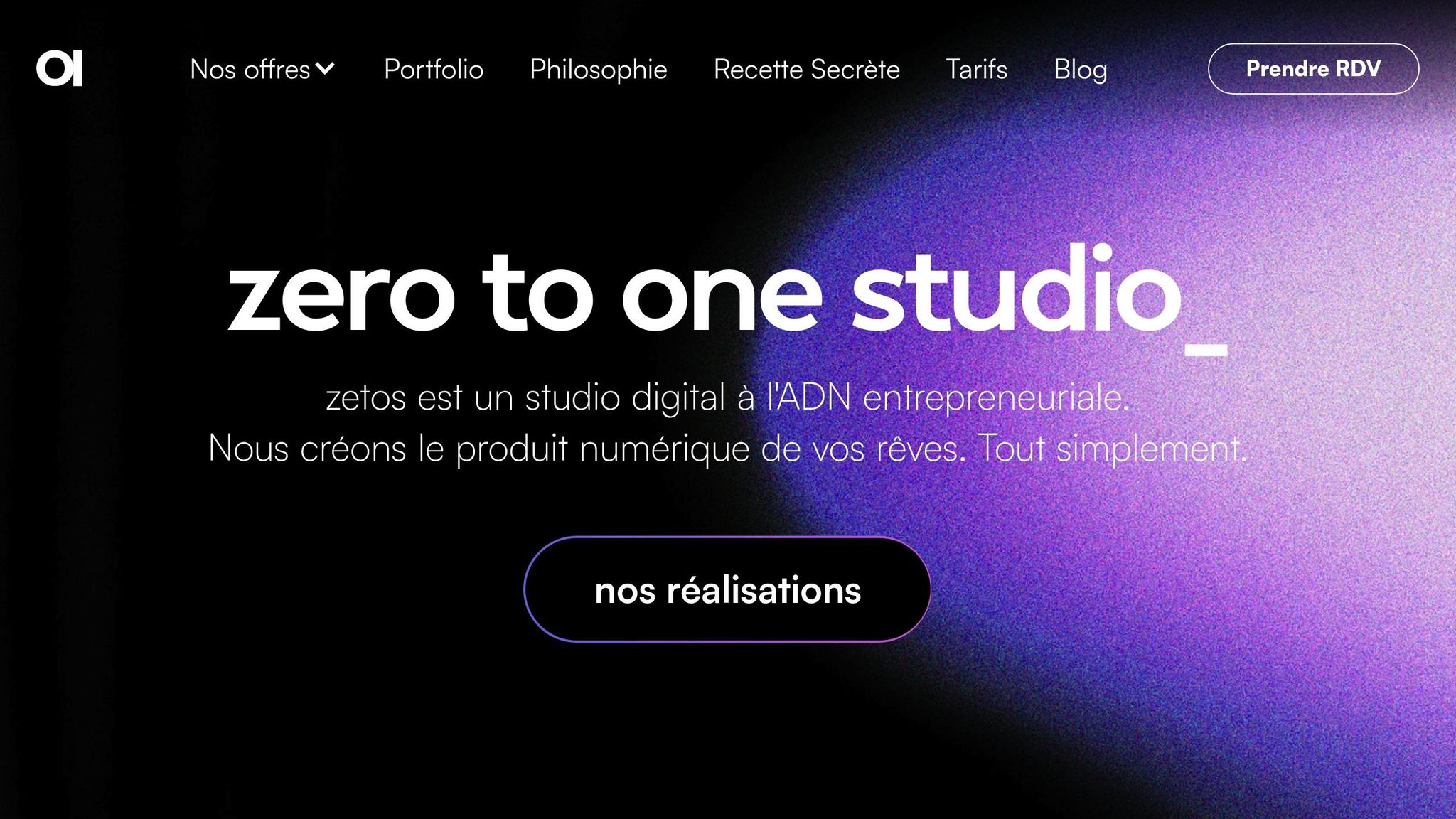
Les fonctionnalités avancées de WorkManager permettent de gérer efficacement les tâches en arrière-plan tout en respectant des contraintes strictes comme l'énergie et la connectivité. En intégrant ces techniques, les applications Android bénéficient d'une meilleure performance et offrent une expérience utilisateur fluide, adaptée aux besoins locaux.
Une implémentation bien pensée de WorkManager évite les problèmes liés à la surconsommation des ressources et garantit une fiabilité essentielle dans l'écosystème Android.
Pour tirer pleinement parti de ces avancées, s'associer à un expert est essentiel. Zetos, studio digital reconnu pour ses solutions mobiles et numériques, vous accompagne à chaque étape, de la conception à la réalisation, avec une connaissance approfondie des attentes du marché français.
Que vous soyez CEO, CTO ou fondateur, Zetos met son savoir-faire à votre service pour transformer vos idées en solutions concrètes, tout en répondant aux exigences techniques et locales.
WorkManager assure une gestion efficace des tâches interrompues sur Android grâce à son système robuste de gestion des échecs et des interruptions. Si une tâche échoue ou est stoppée, vous pouvez utiliser la méthode Result.retry() au sein de la classe Worker pour programmer une nouvelle tentative automatiquement.
En outre, WorkManager est conçu pour exécuter les tâches planifiées même lorsque l'application est fermée ou que l'appareil redémarre. Cela garantit que les tâches seront effectuées de manière fiable et continue, tout en respectant les conditions définies par l'utilisateur.
Pour économiser l'énergie lorsque vous utilisez WorkManager, commencez par configurer des contraintes spécifiques. Par exemple, vous pouvez programmer vos tâches pour qu'elles ne s'exécutent que lorsque l'appareil est connecté à un réseau Wi-Fi ou dispose d'un niveau de batterie suffisant. Ces ajustements empêchent vos tâches de consommer des ressources inutilement.
Un autre point clé est de tirer parti des fonctionnalités comme Doze et App Standby. Ces outils permettent de planifier vos tâches en dehors des périodes où l'appareil limite les activités en arrière-plan pour préserver la batterie. Cela garantit une meilleure gestion de l'énergie tout en maintenant vos tâches fonctionnelles.
Enfin, limitez autant que possible l'utilisation des WakeLocks. Ces derniers peuvent forcer l'appareil à rester actif plus longtemps que nécessaire, ce qui peut rapidement épuiser la batterie. En réduisant leur usage, vous contribuez à prolonger l'autonomie de l'appareil.
En adoptant ces pratiques, vous optimiserez vos tâches en arrière-plan tout en réduisant leur impact sur la batterie.
Pour évaluer efficacement les tâches gérées par WorkManager dans une application Android, vous pouvez tirer parti des outils de test intégrés, comme TestWorkerBuilder. Cet outil vous permet de créer des instances de Worker afin de vérifier la logique métier, sans avoir à exécuter les tâches en arrière-plan.
En isolant l'exécution des tâches, ces outils simplifient la simulation et le contrôle du comportement des Workers. Cela vous offre la possibilité de tester leur fonctionnement dans des scénarios spécifiques, tout en rendant vos processus de développement plus fluides et efficaces.